
- •2.1 Мета роботи
- •2.2 Методичні вказівки з організації самостійної роботи студентів.
- •3.1 Мета роботи
- •3.2 Методичні вказівки з організації самостійної роботи студентів.
- •4.1 Мета роботи
- •4.2 Методичні вказівки з організації самостійної роботи студентів.
- •5.1 Мета роботи
- •5.2 Методичні вказівки з організації самостійної роботи студентів.
- •Порядок виконання роботи і методичні вказівки з її виконання.
МIНIСТЕРСТВО ОСВIТИ І НАУКИ УКРАЇНИ
ХАРКIВСЬКИЙ НАЦІОНАЛЬНИЙ
УНIВЕРСИТЕТ РАДIОЕЛЕКТРОНIКИ
Методичні вказівки
до лабораторних робіт з дисципліни
«ОБРОБКА ЗОБРАЖЕНЬ ТА МУЛЬТИМЕДІА»
для студентів усіх форми навчання
напряму 6.040302 «Інформатика»
Електронне видання
Затверджено
кафедрою «Інформатики».
Протокол № від . .2014 р.
ХАРКIВ 2014
1. Лабораторна робота №1: «Апробація пакета 3D Studio Мах»
1.1 Мета роботи
Ознайомлення з основними можливостями пакета 3D Studio Мах, створення геометричних примітивів, вивчення методів редагування об'єктів, створення і модифікація фізичних властивостей матеріалів, установка камер і джерел світла, візуалізація сцени.
1.2 Методичні вказівки з організації самостійної роботи студентів.
Для отримання навички у середовищі необхідно ознайомитись з середовищем 3d max. Так виглядає робочий простір середовища 3d max (Рис. 1.1), це чотири вікна проекцій (при бажанні можна змінити їх кількість і розташування).
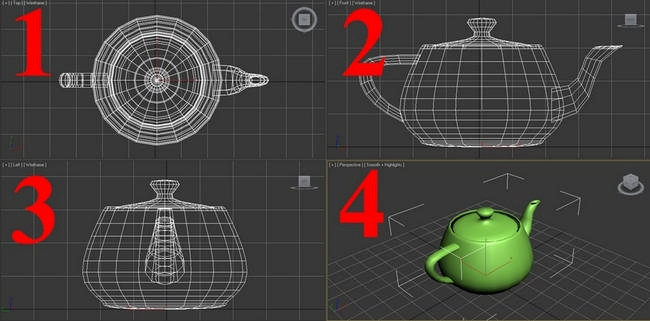
Рисунок 1.1 Робочий простір середовища 3d max.
1. Top (вид зверху).
2. Front (фронтальний вид або спереду).
3. Left (вид зліва).
4. Perspective (перспектива).
У верхній частині екрану у вас головне меню і головна панель, праворуч - командна панель. На командній панелі ми бачимо кілька закладок:
Create (Створити) - Закладка створення всіляких об'єктів
Modify (Змінити) - Закладка змін параметрів об'єкта і застосування модифікацій
Hierarchy (Ієрархія) - призначена для управління зв'язками;
Motion (Рух) - Налаштування контролерів анімації і траєкторій руху;
Display (Відображення) - дозволяє керувати відображенням об'єктів сцени у вікнах проекцій;
Utilities (Утиліти) - містить різноманітні допоміжні програми, більшість з яких є підключаються плагінами;
Перша вкладка Create так само містить кілька підвкладок:
Geometry (Геометрия) — об'ємні тіла (куби, кулі, циліндри та ін.).
Shapes (Формы) — призначена для створення ліній, NURBS-кривих і двовимірних форм.
Lights (Источники света) — Об'єкти для освітлення сцени
Cameras (Камеры) - камери, виставляються в сцені, можуть бути анімовані.
Helpers (Вспомогательные объекты) — за допомогою об'єктів даної категорії значно спрощується конструювання складних сцен та налаштування анімацій.
Space Warps (Об'ємні деформації) - включає об'єкти, що відповідають за різні види спотворень навколишнього простору.
Systems (Системы) — об'єднує об'єкти, контролери та ієрархії, призначені для створення геометричних тіл, об'єднаних певним видом поведінки.
Д![]() ля
початку створіть кілька об'єктів.
ля
початку створіть кілька об'єктів.
Для цього на правій панелі натисніть Create - Geometry – Standart Primitives – Box і малюємо у вікні перспективи нашого боксу.
У вкладці Creation Method можна вибрати метод створення: Cube – створюється куб з рівними сторонами Box – Паралелепіпед з довільними сторонами.
Вкладка Keyboard Entry служить для створення боксу з параметрами, які вводяться. Де X Y Z – координати де потрібно створити куб, Length, Width, Height – відповідно довжина, ширина і висота куба.
Після введення параметрів натискаємо Create і створюється бокс із заданими параметрами в зазначених координатах.
Вкладка Parameters служить для зміни параметрів вже створеного боксу.
Крім довжини, ширини і висоти можна змінити кількість сегментів по ширині, висоті і довжині (Length Segs, Width Segs, Heigth Segs).
Спробуйте створити бокс довільних розмірів і змінити кількість сегментів. Якщо візуально ви не спостерігаєте змін спробуйте натиснути F4 – эта ця клавіша включає \ відключає відображення ребер у вьюпорте.
Створіть декілька об'єктів: Box, Sphere и Cylinder. Має вийти як на (Рис.1.2)
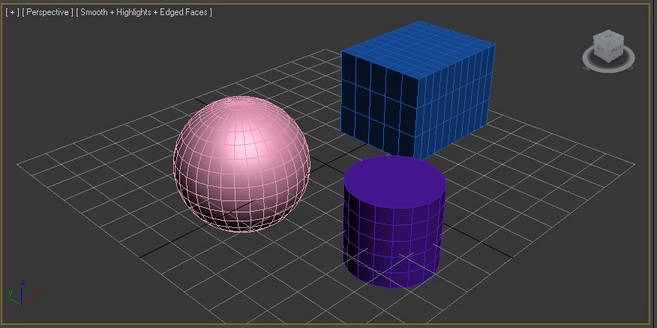
Рисунок 1.2 Декілька об'єктів: Box, Sphere и Cylinder
Отже з правим меню розібралися (через нього створюються і редагуються об'єкти).
У верхньому меню розташовуються різні кнопки управління об'єктами:
![]() -
Виділення.
-
Виділення.
![]() -
Виділення
за ім’ям.
-
Виділення
за ім’ям.
![]() -
Вибір
форми області виділення.
-
Вибір
форми області виділення.
![]() -
Об'єкт
виділяється тільки коли частина його
потрапляє в область виділення.
-
Об'єкт
виділяється тільки коли частина його
потрапляє в область виділення.
![]() -
Об'єкт
виділяється тільки коли він весь
потрапляє в область
виділення.
-
Об'єкт
виділяється тільки коли він весь
потрапляє в область
виділення.
![]() -
Переміщення
по осях
X, Y, Z.
-
Переміщення
по осях
X, Y, Z.
![]() -
Обертання
по осях
X, Y, Z.
-
Обертання
по осях
X, Y, Z.
![]() -
Масштабування
по осях
X, Y, Z.
-
Масштабування
по осях
X, Y, Z.
![]() -
Дзеркальне
відображення об'єкту.
-
Дзеркальне
відображення об'єкту.
![]() -
Редактор
матеріалів.
-
Редактор
матеріалів.
![]() -
Рендеринг
-
Рендеринг
Меню навігації, розташовується в нижньому правому кутку:
![]() -
Zoom (наближення
\ віддалення)
-
Zoom (наближення
\ віддалення)
![]() -
Переміщення
(ввехр \ вниз \ вправо \ вліво)
-
Переміщення
(ввехр \ вниз \ вправо \ вліво)
![]() -
Обертання
-
Обертання
![]() -
Зміна
кута огляду
-
Зміна
кута огляду
![]() -
Розгорнути
\ згорнути вікно на весь екран
-
Розгорнути
\ згорнути вікно на весь екран
Спробуйте переміщувати об'єкти, обертати і масштабувати, а також використовуйте навігацію у вьюпорте. Відеоурок допоможе Вам у цьому: http://3deasy.ru/3dmax_uroki/interface_i_primitivi.php
http://free.visschool.ru/Patefon_room/?r184474
Рекомендована література для самостійної роботи така:
Мультимедиа: Под редакцией Петренко А.И. – К.: Торгово – издательское бюро BHV, 1994. – 272 c.
Келли Мэрдок Autodesk 3ds Max 2013. Библия пользователя = Autodesk 3ds Max 2013 Bible. — М.: «Диалектика», 2013. — 816 с. — ISBN 978-5-8459-1817-8.
Келли Мэрдок. 3ds Max 2012. Библия пользователя = 3ds Max 2012 Bible. — М.:«Диалектика», 2012. — 1312 с. — ISBN 978-5-8459-1768-3.
Стефани Рис. Анимация персонажей в 3D Studio MAX, оригинал Анимация персонажей в 3D Studio MAX. Издательство BOOKS, 2009. — 450 стр. ISBN 978-5-8459-7879-9 (ошибоч.)
Бондаренко М. Ю., Бондаренко С. В., 3ds Max 2008 за 26 уроков (+CD), 1-е издание, Издательский дом «Диалектика», 2008. — 304 стр. ISBN 978-5-8459-1358-6
Шаммс Мортье, Autodesk 3ds Max 9 для «чайников». 3d Studio Max 9: Пер. с англ. — М. : Издательский дом «Диалектика», 2007. — 384 стр. с ил. ISBN 978-5-8459-1215-2
1.3 Опис лабораторної установки (програмного забезпечення).
Для виконання роботи використовується Windows 7, Home Basic 64 bit,
3DS Max 2009 64 Bit Edition, графічна карта Intel gma 4500MHD, процесор Intel Core 2 Duo Su7300.
1.4 Порядок виконання роботи і методичні вказівки з її виконання.
Змоделювати текстурований 3D об'єкт корпусних меблів, на змодельованому об'єкті розташувати самостійно сконструйоване тіло обертання, передбачити його прозорість і тіні. Помістити сцену у замкнутий простір (наприклад, кімнату), додати кілька довільних предметів обстановки. Провести рендеринг з урахуванням віддзеркалень.
В рамках даної роботи було прийнято рішення моделювати моє робоче місце. Спочатку були створені геометричні примітиви, після цього на них були натягнуті текстури, зроблені моїм фотоапаратом, після цього були розставлені джерела світла і камери. В результаті, вийшло зображення, яке міститься на (Рис. 1.3).
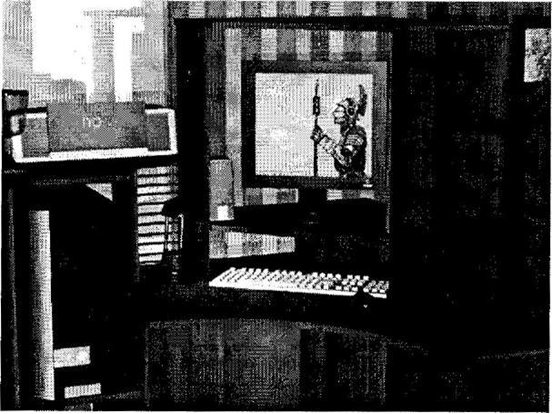
В якості моделі освітлення використовувався Ray Tracing, малювання сцени виконується за допомогою стандартного рендеру 3DS Max.
1.5 Зміст звіту.
Звіт повинен мати такі аркуші:
Титульний аркуш.
Наступні аркуші:
Найменування лабораторної роботи.
Мета роботи.
Результати виконання роботи (скриншоти екранів).
Висновки (коментарі стосовно проведеного дослідження). У висновках до роботи можливо записати висловлення такого типу: «у рамках даної лабораторної роботи я придбав базові навички роботи з середовищем 3ds max, навчився робити примітиви і їх комбінації з використанням обертання і boolean, натягувати на них текстури, групувати, позиціонувати друг відносно одного, розставляти джерела світла і камери».
1.6 Контрольні запитання і завдання.
Як виконується нагородження рендеру 3DS max?
Як використовується Ray Tracing?
Що таке геометричні примітиви?
Що таке текстури?
Поняття мультимедіа.
Види мультимедійних пристроїв.
Поняття мультимедійних програм.
Види мультимедійних програм.
Завдання до роботи необхідно змоделювати текстурований 3D об'єкт корпусних меблів.
2. Лабораторна робота №2: «Моделювання віртуальних світів у програмі Internet Space Builder»
2.1 Мета роботи
Створення віртуальної тривимірної обстановки для роботи з нею через мережу Internet. Знайомство і експорт в формат VRML 97.
2.2 Методичні вказівки з організації самостійної роботи студентів.
Англомовний Internet Space Builder (ISB) 2.1.2 з'явився на вітчизняному ринку в середині 1997 року, а ISB 3.0 російською мовою - в 1999 році.
Що нового у версії Internet Space Builder 3.0:
• редагувати об'єкт можна безпосередньо у вікні тривимірного виду;
• можна вибирати панорамне зображення, колір фону і рельєф з бібліотек програми;
• обсяг створюваної сцени може бути значно зменшений за рахунок використання базових геометричних примітивів мови VRML;
• додана можливість швидкої заміни багаторазово використовуваних в сцені ресурсів;
• підтримуються формати BMP, GIF, JPG і PNG;
• можливий імпорт об'єктів з файлів у форматах програм AutoCAD (DXF), 3D Studio (3DS).
Спочатку необхідно з базовим поняттям віртуального конструктора ISB 3.0. Я розповім про те, що таке видові екрани, сітка, крок, згладжування сплайна, лінії рівня, лінійка, віртуальна камера і джерело світла.
Робота з каркасними моделями тривимірних об'єктів здійснюється в видових екранах. За замовчуванням у видових екранах представлений вид сцени спереду і зверху. Для того щоб повернути обидва види на певне число градусів, в ISB є спеціальний інструмент, який називається Колесо. Якщо клацнути по Колесу і, утримуючи ліву кнопку миші натиснутою, повертати чорну позначку відносно центру Колеса, то зображення в видових екранах теж будуть повертатися. Слід зазначити, що положення об'єктів сцени при цьому мінятися не буде. Проте форми, створювані після повороту видів, будуть повернені під заданим кутом до форм, зробленим до повороту видів.
Буває так, що при збільшенні до максимуму розмірів одного з видових екранів інколи зникає вид спереду, або вид зверху. Для відновлення загубленого виду використовується Вішка розбиття, розташована в правому верхньому куті екрану. Якщо, утримуючи ліву кнопку миші, перетягнути вішки розбивки вниз приблизно до половини одного видового екрану, то загублений вид відновиться.
Якщо піктограма показує максимально велике зображення, що включає всі видимі елементи сцени, то значок виводить на екран максимально велике зображення поточного об'єкта, з яким у даний момент ведеться робота. Каркаси об'єктів в видових екранах мають різний колір. Каркас поточного об'єкта - червоного кольору, каркас примітивів сцени - синього, ну а каркаси всіх інших залежних і незалежних об'єктів - рожеві. Для змін геометрії доступний тільки поточний об'єкт. Подвійним клацанням в певному місці одного з видових вікон встановлюється віртуальна камера.
Допоміжна Сітка складається з точок, відстань між якими можна змінювати у вікні Сервіс (вкладка План). Вікно можна викликати декількома способами. Найшвидший з них - виклик через пункт Властивості з контекстного меню (таке меню викликається натисненням правої кнопки) одного з видових екранів. Для точності побудов використовують Крок, ставлення якого до відстані між вузлами Сітки визначається також у вікні Сервіс. У цьому ж вікні задається положення Ліній рівня, що визначають висоту створюваного примітиву, товщина Стін, підлоги і стелі кімнати (Кімната - це спеціальний примітив). І, нарешті, останні параметри, що встановлюються в вікні Сервіс, - це ступінь згладжування і натягу сплайна, визначальна кількість граней створюваного об'єкта.
Дуже важливо розглянути наступні питання: лінійка, віртуальна камера і джерело світла.
Перегляд сцени у вікні перспективи здійснюється за допомогою віртуальної камери. Інструмент Лінійка дозволяє змінювати положення камери по осі Z і розмір лінзи, яка використовується камерою (кнопка зменшує різкість перспективи, а - збільшує). Якщо активізована Лінійка, то один з видових екранів обов'язково пропадає. Джерело світла в ISB 3.0 влаштований досить просто. Мається на увазі, що невидима на певний момент частина сцени висвітлена трохи гірше, ніж видима. Для того щоб затемнена частина сцени стала світлішою, використовують операцію спадаючого меню Камера / Джерело світла, яка посилює джерело загального освітлення поточного ділянки сцени у вікні перспективи.
Отже, ви ознайомилися з основними поняттями ISB, необхідними для того, щоб розпочати роботу. На другому занятті вам належить дізнатися про те, що таке режими моделювання в ISB, ніж примітив відрізняється від об'єкта і як влаштовано Дерево сцени. Кілька слів буде сказано про особливості навігації у вікні перспективи.
Також важливо розглянути режими моделювання в ISB 3.0.У ISB є один основний і два додаткових режиму моделювання. Основний - режим побудови об'ємних примітивів (Режим збірки, піктограма). Висоту створюваного в цьому режимі примітиву визначають Лінії рівня. Ви вибираєте тип примітиву в категорії Форми, потім визначаєте пропорції і розташування заготовки, і після цього форма фіксується натисканням клавіші Enter. Міняти місце розташування і пропорції заготовки можна у вікні перспективи за допомогою центру майбутнього примітиву та його базових точок. Заготівлю форми можна відняти з вже наявних у поточному об'єкті примітивів. Необхідно, щоб віднімається заготівля перетиналася хоча б з одним з примітивів поточного об'єкта.
Існує можливість створювати користувацькі примітиви за допомогою команди спадаючого меню Сервіс / Записати форму. Ця команда включає режим запису вироблюваних дій. У такому режимі можна намалювати який-небудь складний примітив (наприклад, кручені сходи), а команда Сервіс / Стоп активізує вікно, де ви задасте ім'я користувача форми, категорію каталогу Shapes і назва файлу, в якому вона буде зберігатися на диску.
Є два додаткових режиму: режим побудови опуклих замкнутих полігонів (піктограма, Полігональний режим) і режим побудови сплайнів, вписаних в подібні полігони (піктограма, сплайнової режим). Існує чотири способи перетворення сплайна або полігону в заготовку примітиву (висота такої заготовки визначаються Лініямі рівня):
1) (Хмарно призма) - перетворює в заготовку суцільний призми;
2) (Стіна) - перетворює в заготовку стіни;
3) (Кімната) - перетворює в заготовку кімнати;
4) (Піраміда) - перетворює в заготовку піраміди.
При натисканні на одну з перетворюють піктограм включається режим побудови об'ємних примітивів.
Чим примітив відрізняється від об'єкта і як влаштовано Дерево сцени?
Дізнатися відповідь на це питання вам необхідно ще до початку створення своєї першої VRMLсцени (VRML, Virtual Reality Modeling Language). Примітив - це неподільний елемент об'єкта, об'єкт - елемент сцени, що складається з примітивів. Для того щоб почати створення об'єкта, слід виконати команду спадаючого меню Об'єкт / Створити / Новий об'єкт. Краще і зручніше за все починати створення сцени саме з цієї команди. В іншому випадку всі створювані примітиви будуть належати сцені. Якщо сукупність примітивів будь-якого окремого об'єкта можна переміщати, повертати, масштабувати і видаляти, то сукупність примітивів сцени - не можна (в ієрархії такий набір так і зветься - Сцена). Для того щоб перетворити сукупність примітивів сцени в об'єкт, потрібно замінити розширення файлу сцени .WRL на .VCD і помістити перейменований файл в один з підкаталогів директорії Objects.
Дерево сцени складається з кореня (вже згадана сукупність примітивів сцени з незмінним ім'ям Сцена), вільної камери, об'єктів-нащадків і об'єктів-предків. Приклад Дерева сцени. У цій ієрархії предком всіх об'єктів є об'єкт House; об'єкти First_floor і Second_floor - одночасно і предки, і нащадки. Одним словом, Дерево сцени влаштовано так само, як і структура каталогів на диску.
Далі необхідно познайомитись з особливістю навігації у вікні перспективи. Управління камерою у вікні перспективи здійснюється не тільки за допомогою клавіш покажчиків. У ISB є цілий ряд додаткових комбінацій клавіш для навігації. У режимі редагування сцени свої закони навігації, в режимі редагування об'єкта - свої. Для початку розглянемо комбінації для режиму збірки сцени. У цьому режимі ви переміщується в будь-якому напрямку у вікні перспективи, утримуючи ліву кнопку миші. При цьому, переміщаючи курсор вгору, ви рухаєтеся вперед (на клавіатурі - клавіша-покажчик «вперед»), переміщаючи вниз - назад (клавіша-покажчик «назад»), вправо - поворот об'єктива вправо по горизонтальній площині (клавіша PageUp), вліво - поворот об'єктива вліво (клавіша Home).
У режимі редагування об'єкта ситуація дещо інша. Поворот вправо і вліво за допомогою миші обертає камеру навколо центральної осі об'єкта. Клавіші «вперед», «назад», PageUp і Home працюють так само, як і в режимі редагування сцени. Слід зазначити, що якщо камера створюється (операція спадаючого меню Камера / Дублікат) в режимі редагування певного об'єкта, то вона автоматично стає нащадком цього об'єкта. У цьому випадку об'єкт буде переміщатися разом з камерою. Якщо огляд у вікні перспективи ведеться з залежною камери і ви рухаєте об'єкт, який командує цією камерою в ієрархії, то становище такого об'єкта у вікні перспективи мінятися не буде.
При подвійному натисканні по будь-якої грані примітиву у вікні перспективи камера пересувається в положення, зручне для розглядання цієї грані. Для вирівнювання камери по горизонталі використовується піктограма, по вертикалі. Якщо включити контроль зіткнень (піктограма), то камера не буде проходити крізь полігон під час навігації у вікні перспективи.
Далі доцільно познайомитись з основним методам моделювання отекстуренних сцен на ландшафтах. Для того щоб ознайомитися з основними методами моделювання, необхідно по кроках побудувати досить примітивну з художньої точки зору VRML-сцену, що складається з окремих об'єктів, використовуючи максимальне число операцій моделювання конструктора ISB. Отже, почнемо ...
Завантажте Internet3D Space Builder 3.0. Команда спадаючого меню Файл / Встановити Фон викликає діалогове вікно для вибору певного ландшафту. Виберіть у лівому верхньому куті цього вікна схему ландшафту, яка називається Зима.
Виконайте команду спадаючого меню Об'єкт / Створити / Новий об'єкт. Ви перейдете в режим редагування нового об'єкта, і ландшафт у вікні перспективи пропаде. У Дереві сцени замініть ім'я об'єкта Object на House. Тепер у вікні Сервіс змініть положення Ліній рівня так, щоб нижня лінія рівня була на позначці 0, а верхня - на позначці 0,5. У цьому ж вікні встановіть значення Кроку, рівне одиниці. У графі Активна виберіть відношення 1: 4. Товщина стін, підлоги і стелі Кімнати нехай буде по 0,25, а Згладжування сплайна - 16. Таким чином, з параметрами моделювання ми розібралися.
Тепер треба встановити параметри накладання текстур. Операція спадаючого меню Сервіс / Налаштування виводить на екран діалогове вікно з декількома вкладками. Виберіть вкладку Отекстурування. Замініть параметри по горизонталі і по вертикалі на 0,5. Подвійне клацання по піктограмі активізує редактор матеріалів. В категорії текстур (для виведення цієї категорії на екран є команда Від / Текстури) виберіть текстуру Brick11 з каталогу Brick. Перетягніть її на зображення кульки у вікні редактора матеріалів. Цей матеріал автоматично стане поточним і буде присвоюватися створюваним примітивам до тих пір, поки не будуть змінені його параметри і текстура, після чого поточним стане вийшов у результаті змін матеріал.
Для початку необхідно намалювати фундамент. Перейдіть в Полігональний режим. Намалюйте чотирикутний полігон розміром 12X10 метрів (метр - умовна одиниця ISB). Потім натисніть піктограму (Стіна) і клавішу Enter. Тепер змініть положення Ліній рівня так, щоб нижня лінія рівня була на позначці 0,5, а верхня - на позначці 4. Стежити за зміною розмірів форми і за становищем Ліній рівня дозволяє статусний рядок, розташована в нижній частині робочого екрану.
Виконайте команду спадаючого меню Об'єкт / Створити / Новий об'єкт. Новий об'єкт з новим ім'ям First_floor автоматично стане нащадком об'єкта House. Виберіть текстуру Wuds05 з каталогу Wood. Перетягніть її у вікно редактора матеріалів. Намалюйте ще один полігон по контурах фундаменту. Для того щоб перетворити полігон в кімнату, натисніть піктограму (Кімната).
Готові фундамент і кімната. Залишилося виконати двері з вікнами, намалювати сходи і покрити будинок дахом. Почнемо з дверей. Перемістіть верхню Лінію рівня на позначку 3, а нижню - на позначку 0,75. Намалюйте в лівому нижньому кутку кімнати в стіні паралелепіпед розміром 1X0,25. Натисніть клавішу Delete. З'явиться отвір дверей. Встановивши верхню лінію рівня на 3,5, а нижню - на 1,75, так само, як і двері, вирізуйте вікна, використовуючи форму Arc. В результаті у вас повинно вийти приблизно те ж саме, що і на рис. 16. Зробіть House поточним, клацнувши по одному з його полігонів у вікні перспективи.
Новий об'єкт - сходи, нащадок об'єкта House (ім'я її - Stair). Розташуйте її, як звичайно, перед дверима. У контекстному меню грані фундаменту у вікні перспективи виберіть пункт Лінії рівня. Після цього лінії рівня автоматично встановляться по висоті обраної грані. Значення Кроку можете трохи зменшити. Намалюйте сходи, опускаючи після кожної сходинки верхню Лінію рівня вниз.
І, нарешті, дах. Дах (Roof) - нащадок об'єкта House. Лінії рівня: верхня - 7, нижня - 4. На рис. 17 показаний полігон, який необхідно намалювати для даху після переходу в полігональний режим. Після того як полігон намальований, натисніть піктограму (Піраміда), попередньо перетягнувши у вікно редактора матеріалів текстуру Bla28 з каталогу Block. Натисніть Enter. Черепичний дах готова, а текстура на неї накладена абияк. Для того щоб змінити кут нахилу текстури, виберіть пункт Трансформувати текстуру із контекстного меню будь-якої грані даху у вікні перспективи. Ви перейдете в модуль трансформації текстур. Клацніть два рази поспіль в будь-якому місці робочого екрану цього модуля. Ви встановите інструмент для повороту і трансформації текстур, який називається Голка. Потім, утримуючи ліву кнопку миші натиснутою, поверніть текстуру так, щоб вона виглядала як на звичайних, реальних дахах. Те ж саме виконайте з іншими гранями даху. Для того щоб зберегти разом з файлом VRML-сцени всі ресурси (в даному випадку маються на увазі текстури) в один каталог, виконайте команду Файл / Опублікувати і поряд з написом Копіювати всі ресурси в один каталог поставте риску.
Наступний крок знайомство з властивістю об'єктів типу Картинка і Відеофільм, які ви будете вставляти в створену вами сцену. Ви навчитеся обробляти різні текстури на окремих гранях примітивів і переміщатися з сцени за заданою Адресою мережі Інтернет.
Картинка - плоский об'єкт із зображенням, яке зберігається в пам'яті у вигляді графічного файлу (розширення .GIF, .JPG і .BMP). Для того щоб привласнити Картинці адресу Інтернету, існує пункт Адреса Інтернет в контекстному меню картинки у вікні перспективи. ISB дозволяє привласнювати картинка URL-посилання (URL, Uniform Resource Locator - це однаковий визначник місця розташування Ресурсу). Єдиний недолік: багато стандартні програми перегляду VRML-сцен не здійснюють перехід до іншої сцени, яка зберігається на місцевому жорсткому диску. Так що задавати адреси типу
file://c:\isb\scenes\scene.wrl не має сенсу. Проте посилання типу http://www.paragraph.com/students/scene.wrl на будь-який інший сервер буде здійснюватися. Картинка перетягується з категорії Картини на будь полігон, видимий у вікні перспективи (для виведення цієї категорії на екран є команда Вид / Картини). Утримуючи ліву кнопку миші, можна змінювати розмір Картинки, витягаючи будь-який її кут. Для пропорційного масштабування Картинки треба утримувати клавішу Shift.
Відеофільм - анімаційний фрагмент з усіма властивостями Картинки, що зберігається в пам'яті у вигляді сукупності індексованих графічних файлів. У контекстному меню відеофільму у вікні перспективи є пункт Напрямок відеофільму, що відкриває додаткове меню вибору способу відтворення сукупності індексованих файлів. Всього існує три способи: Вперед, Реверс - назад, Гойдалки - один раз в одну сторону, один раз - в іншу. І до Картинці, і до відеофільму можна приєднувати звук у форматі .WAV. Картинка і Відеофільм - елементи ієрархії об'єктів, які можна видаляти.
Для підготовки виконання роботи доцільно використати наступі матеріали:
1.Учебник по VRML http://graphics.cs.msu.su/ru/library/vrml/vrml_short.html#Heading11
2. Учебник по VRML http://www.citforum.ru/internet/vrml/vrml_ex.shtml
3. http://vrml.org.ru/htm/pg/
4.Кольцов Б. П., Лебедев О. Б. Музейные объекты в виртуальной реальности (опыт применения VRML-технологии) http://www.adit.ru/adit99/thesis/td704_r.htm
2.3 Опис лабораторної установки (програмного забезпечення).
Для виконання роботи використовується Windows 7, Home Basic 64 bit,
Internet Space Builder 3.0 trial version, Cortona VRML Client (http://www.paragraph.ru/cortona) , Internet Explorer 8, графічна карта intel gma 4500MHD, процесор Intel core 2 duo su7300.
2.4 Порядок виконання роботи і методичні вказівки з її виконання.
ISB 3.0 trail version не дозволяє імпортувати більше кількох тисяч полігонів, внаслідок чого перед імпортуванням зі сцени були прибрані майже всі об'єкти. Залишився тільки трохи модифікований стіл, пірамідка, підлога, стеля, келих і стіни (Рис. 2.1).
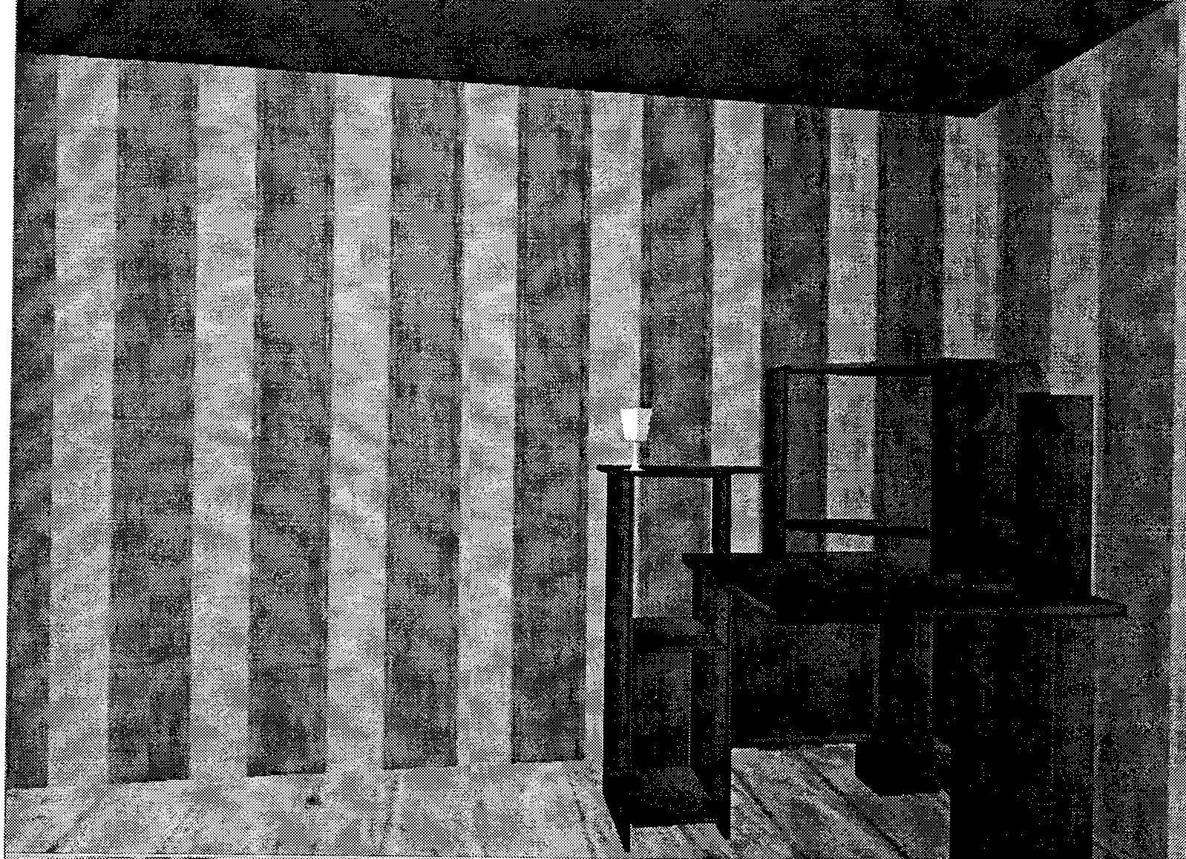
Рисунок 2.1 Результат моделювання
В якості додаткової інтерактивності використовувався звук, що з'являється при натисканні на келих.
2.5 Зміст звіту.
Звіт повинен мати такі аркуші:
Титульний аркуш.
Наступні аркуші:
Найменування лабораторної роботи.
Мета роботи.
Результати виконання роботи (скриншоти екранів).
Висновки (коментарі стосовно проведеного дослідження). У висновках до роботи можливо записати висловлення такого типу: «у даній лабораторній роботі я навчився позбавлятися від зайвих полігонів у сцені, експортувати її в isb, придбав базові навички роботи з цією програмою, експортував туди текстури і дивився результат через плагін до ie».
Контрольні запитання і завдання.
Розкрийте можливості віртуального конструктора ISB.
Які вкладки ISB використовуються для побудови моделі кімнати?
Які засобі ISB можливо використовувати для перетворення кольорів і текстури об’єктів?
Завдання: Імпортувати результати роботи до середовища ISB. Перевірити відповідно кольори і текстури. Додати до тіла обертання довільну інтерактивність і перевірити результати роботи за допомогою VRML plug-in'ов до браузера Internet Explorer.
3. Лабораторна робота №3: «Знайомство з віртуальною студією»
